| 文書番号:8244 |
| Q.インターネット手動設定方法
|
|
| |
型番 えれさぽ専用製品ページ
| 手動での初期設定方法【e-Meshシリーズ】 |
|
本コンテンツでは、e-Meshシリーズルーターの初期設定方法を解説しています。
※パソコンとスマートフォンで表示される画面のレイアウトが多少異なりますが、
操作は同じです。
| スマートフォン |
パソコン |
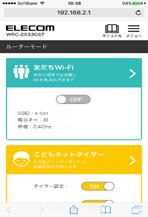 |
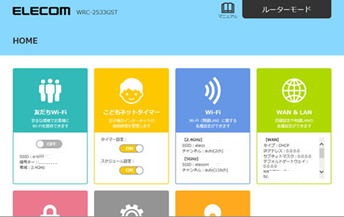 |
| 動画でご覧いただけます |
※再生できない場合はこちらをクリックしてください
|
|
| テキストによる設定方法手順はこちら |
|
| 1.ルーターの詳細設定画面を開く |
Wi-Fiルーターの詳細設定(管理)画面を開きます。
※詳細設定画面の開き方がご不明の場合は、以下のリンク先をご参照ください。
※型番により、画面構成が一部異なる場合があります。 |
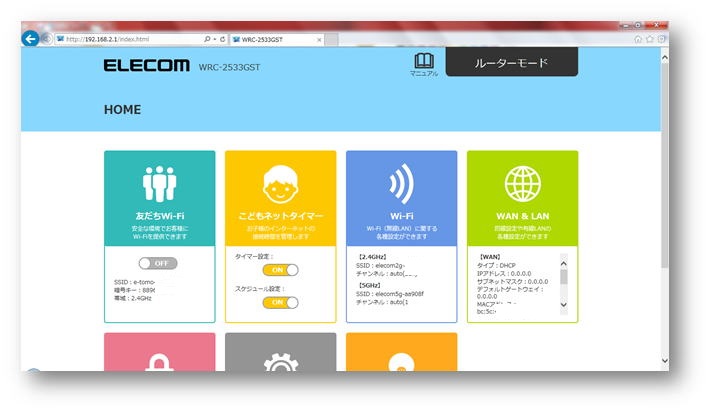
|
|
|
(4)ルーターの再起動が完了したら設定は終了です。

|
|
| 作成日時:2020-03-18 |
| 更新日時:2024-12-05 |

|